10、新建一个图层,调出当前组蒙版选区,选择菜单:选择> 修改 > 收缩,数值为2,确定后填充白色。保持选区,再收缩2个像素,羽化1个像素后按Delete删除,得到边缘高光选区。取消选区后添加图层蒙版,用黑色画笔把右侧以外的部分涂掉,效果如图16。

<图15>

<图16>
11、新建一个图层,同上的方法制作左侧边缘的高光,效果如下图。
<图17>
12、液体是红色的,玻璃部分也会有影响。新建一个图层,混合模式改为“柔光”,用红色画笔在液体位置涂上一些环境色。

<图18>
13、新建一个组,用钢笔勾出液体部分的路径,转为选区后给组添加图层蒙版,如下图。

<图19>
14、在组里新建一个图层,用矩形选框工具拉出图20所示的选区,然后选择渐变工具,颜色设置如图21,拉出图20所示的线性渐变。

<图20>

<图21>
15、创建曲线调整图层,把全图调亮一点,参数设置如图22,确定后按Ctrl+ Alt + G 创建剪贴蒙版,把蒙版填充黑色,用白色画笔把图23选区部分涂出来。
<图22>

<图23>
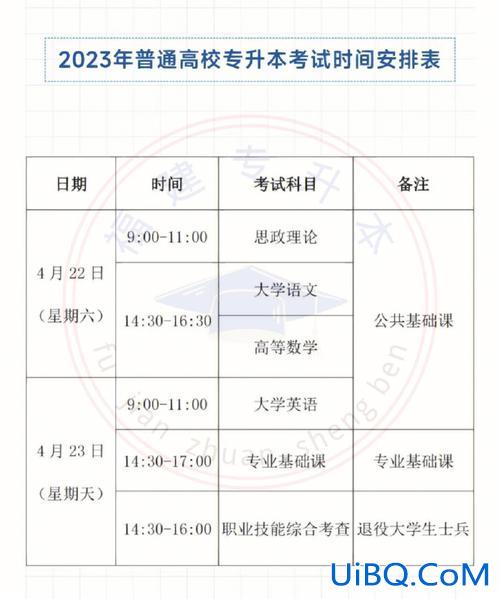

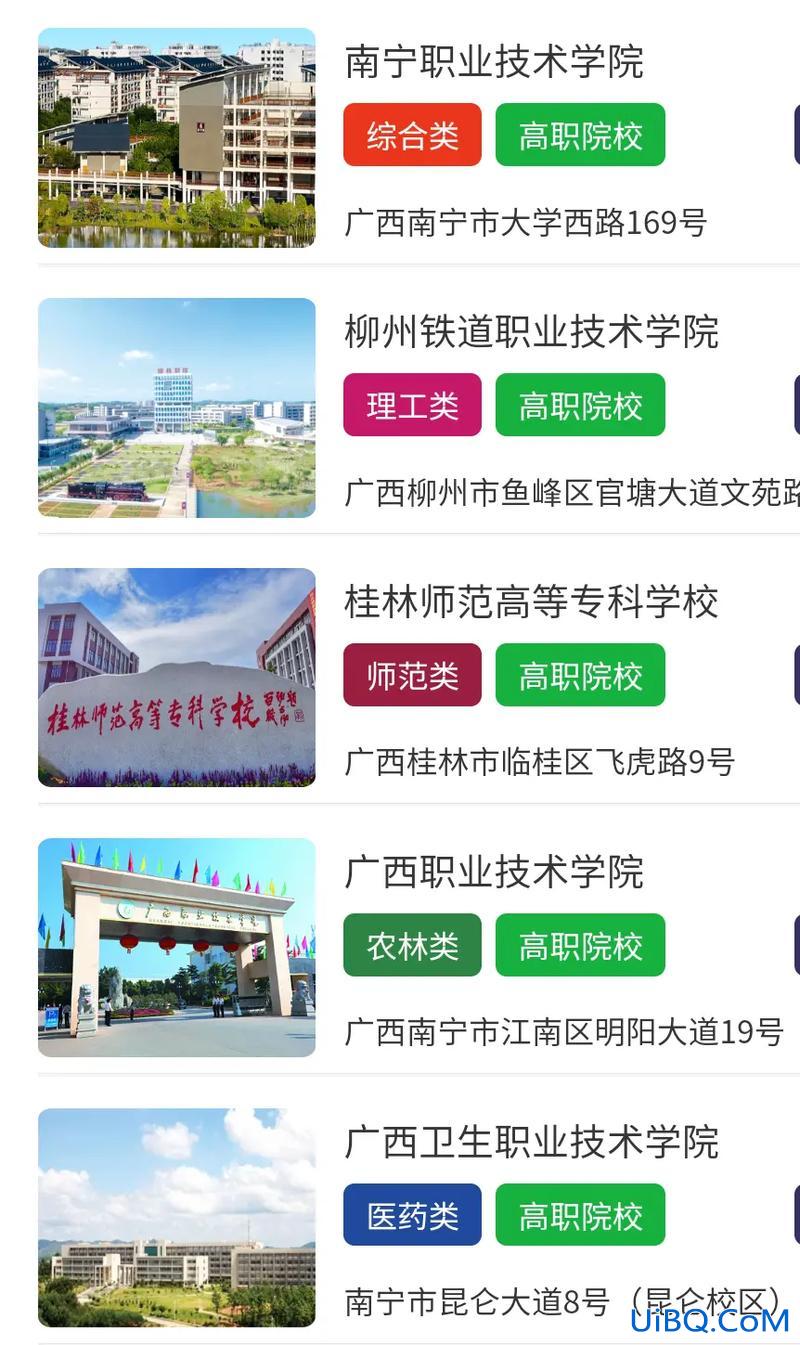

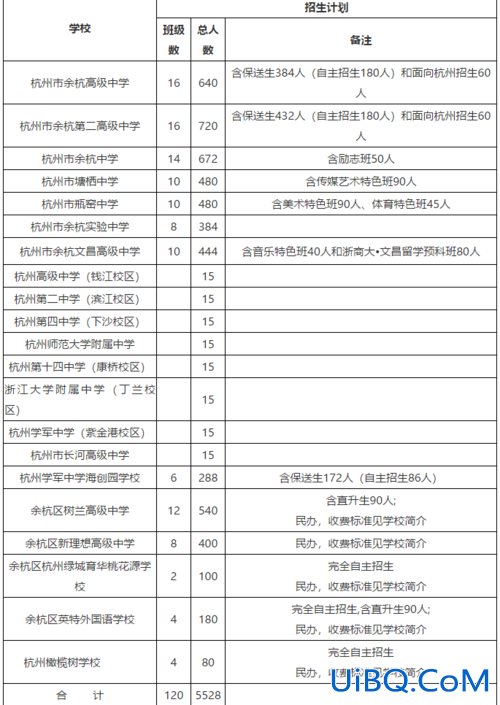
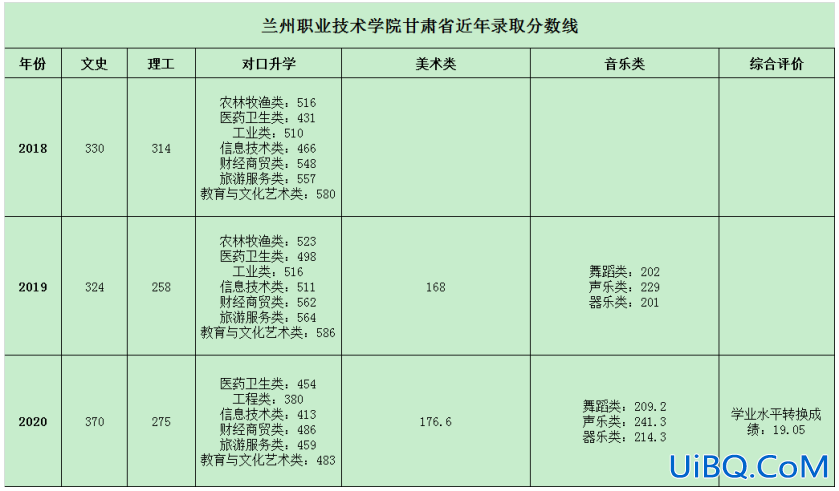


 加载中,请稍侯......
加载中,请稍侯......
精彩评论